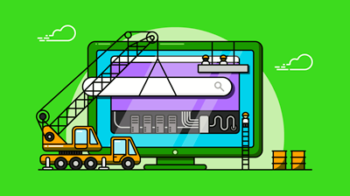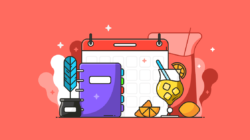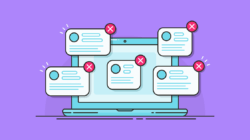В статье мы расскажем, как быстро и без проблем сохранить Гугл таблицу на Google диск, на компьютер, в облако. Также рассмотрим, как перенести Гугл таблицу в Excel или сохранить ее с других форматах.
Google Таблицы представляют собой мощный инструмент для работы с данными, предоставляющий пользователям возможность создавать и редактировать электронные таблицы в облаке. Это приложение является частью сервиса Google Workspace и предлагает множество функций, таких как возможность совместного редактирования, автоматического сохранения данных и использования различных формул для анализа информации. Одним из ключевых преимуществ Google Таблиц является доступность; пользователи могут работать над своими проектами в любое время и из любого места с интернет-соединением.
Пользователи могут легко импортировать и экспортировать данные, что углубляет функциональность приложения. Google Таблицы поддерживают различные форматы файлов, включая .xlsx, .csv, и .tsv, что делает их универсальным инструментом для различных задач.
Сохранение данных в Google Таблицах осуществляется автоматически, благодаря чему пользователи могут быть уверены в том, что вся информация будет доступна даже после неожиданных отключений или сбоев в работе.
Тем не менее, для более безопасного хранения и доступа к данным, рекомендуется изучить методы экспорта таблиц. Это особенно важно для анализа информации в других приложениях или при необходимости делиться данными с коллегами.
Сохранение Google Таблицы на Google Диск
Сохранение Гугл Таблицы на Google Диск представляет собой важный процесс, который позволяет пользователям эффективно управлять своими документами. Гугл Таблицы автоматически сохраняют изменения в режиме реального времени, что делает его особенно полезным для пользователей, работающих на нескольких устройствах. Чтобы убедиться, что ваша таблица сохранена правильно, следуйте приведенным ниже шагам.
Во-первых, откройте нужную Google Таблицу. Обычно, после запуска приложения, вы можете выбрать таблицу из списка доступных документов или создать новую. После того как вы откроете файл, обратите внимание на индикатор сохранения в верхнем левом углу экрана. Он должен сообщать, что изменения сохранены. Если же вы видите сообщение "Сохраняется", значит изменения ещё не были окончательно сохранены на Google Диск.
Во-вторых, если вы хотите гарантировать, что таблица будет доступна для совместного использования, нажмите на кнопку "Поделиться", находящуюся в правом верхнем углу интерфейса. Это позволит вам добавить адреса электронной почты пользователей, с которыми вы хотите поделиться доступом, а также настроить уровень прав (только просмотр, комментирование или редактирование). Обязательно сохраните изменения, нажав соответствующую кнопку.
Также стоит отметить, что доступ к сохраненной Гугл Таблице возможен с различных устройств, при условии, что вы вошли в свой Google аккаунт. Это обеспечивает не только легкое сохранение, но и возможность работать над таблицей в любое время и в любом месте. Сохраняя Google Таблицы на Google Диск, вы значительно упрощаете процесс совместного использования и управления данными. Таким образом, пользователи могут быть уверены, что их информация будет в безопасности и доступна всем участникам проекта.
Также вы можете изменить местоположение, где хранится ваша таблица.
На скриншоте ниже вы видите, как вы можете выбрать новое место для вашего файла таблиц.
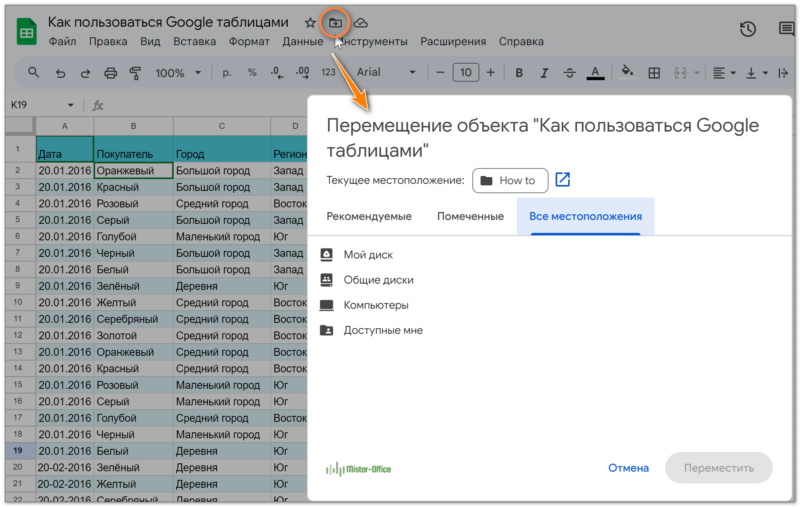
Как скачать Гугл Таблицу на компьютер
Если сохранить Гугл Таблицу на ваш компьютер, то это предоставляет несколько преимуществ, включая возможность работы с файлами в оффлайн-режиме и доступ к ним в различных форматах. Чтобы начать, откройте нужный файл в Google Таблицах, используя любой веб-браузер.
Существует несколько форматов, в которых вы можете загрузить свою таблицу, и важным шагом является выбор подходящего для ваших нужд.
В качестве первого этапа, кликните на меню "Файл" в верхнем левом углу страницы. Далее выберите опцию "Скачать". В появившемся списке представлено несколько форматов, включая Microsoft Excel (.xlsx), OpenDocument (.ods), PDF (*.pdf), и другие. Если вам необходимо редактировать файл в Excel, лучший выбор – это формат .xlsx. Для сохранения в формате PDF, выбирайте его, если вам нужно просто просмотреть или распечатать документ.
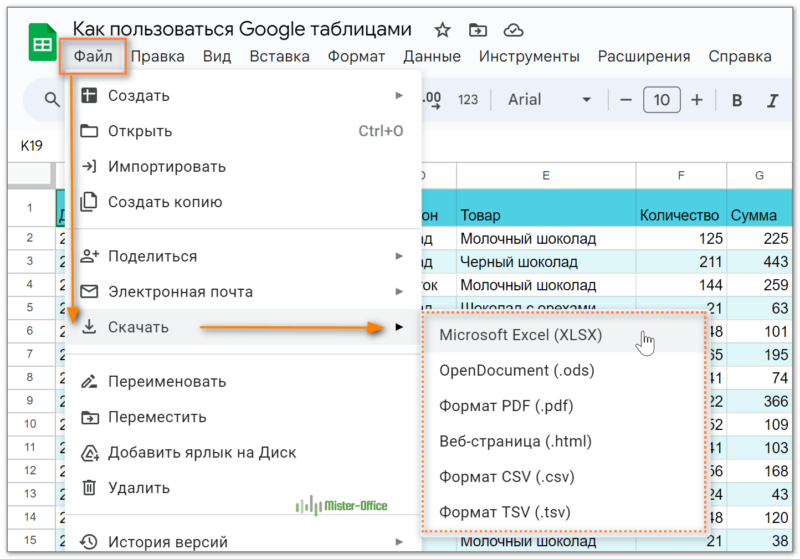
После выбора формата, начнётся процесс загрузки файла. Обычно файл сохраняется в папку "Загрузки" на вашем компьютере, однако вы можете изменить место сохранения, нажав на кнопку сохранения и выбрав нужную папку. Рекомендуется создать отдельную папку для всех сохраненных Гугл Таблиц, чтобы организовать файлы и легко их находить в будущем.
Также стоит учитывать, что при загрузке таблицы в формате Excel, необходимо убедиться, что все формулы и форматирование были корректно сконвертированы. Для этого не лишним будет открыть файл в программе для работы с электронными таблицами, чтобы проверить его целостность.
Итак, простая пошаговая инструкция по загрузке Google Таблицы на ваш компьютер может значительно облегчить доступ к вашим данным на локальном уровне.
Как перевести Гугл Таблицу в Excel
Сохранение Гугл Таблицы в формат Excel представляет собой важный процесс для пользователей, которые предпочитают работать с документами в Microsoft Excel. Этот экспорт данных может быть необходим для дальнейшего редактирования, анализа или использования в других приложениях. Следующий порядок действий облегчит процесс экспорта и обеспечит корректность сохранения информации.
Первый шаг состоит в открытии Google Таблицы, которую необходимо экспортировать. Убедитесь, что все данные находятся в правильном формате, и выполните необходимые изменения перед началом экспорта. Далее, перейдите в меню "Файл", затем выберите опцию "Скачать". В открывшемся меню вам будет предложено несколько форматов для скачивания. Выберите "Microsoft Excel (.xlsx)", чтобы загрузить файл в нужном формате.
После того как файл будет загружен, проверьте его на наличие возможных несоответствий. Важно отметить, что некоторые функции Гугл Таблиц могут не поддерживаться в Excel, что может привести к изменениям в формате или структуре данных. Например, специфические формулы или графики могут выглядеть иначе или вовсе не отобразиться. Рекомендуется предварительно ознакомиться с особенностями, которые могут возникнуть при установлении совместимости между двумя платформами.
Следующим шагом будет открытие скачанного файла в Microsoft Excel. Проверьте, что все данные и формулы отображаются корректно. Если вы заметили какие-либо несоответствия, возможно, вам потребуется внести изменения вручную или воспользоваться специализированными инструментами для конвертации.
Таким образом, процесс экспорта Гугл Таблицы в Excel должен быть удобным и прямолинейным, если вы будете следовать всем указанным рекомендациям.
Как сохранить Гугл таблицу в других форматах
Гугл Таблицы предоставляют пользователям гибкость в выборе форматов для сохранения данных, что позволяет адаптировать информацию под различные задачи и нужды.
Если вам нужно отправить таблицу для печати или поделиться ею с кем-то, кто не использует Google Таблицы, возможно, вам будет полезно сохранить её в формате PDF. Это позволяет сохранить внешний вид и форматирование документа, что особенно важно для отчетов и презентаций.
Чтобы сохранить Гугл таблицу в формате PDF, пользователю нужно открыть меню «Файл», затем выбрать опцию «Скачать» и указать формат PDF. Это действие создаст документ, который можно легко распечатать или отправить по электронной почте. Формат PDF полностью сохраняетформатирование данных, гарантируя, что информация будет отображаться так, как задумано, независимо от используемого устройства.
Этот же процесс можно использовать для экспорта таблицы в формат CSV, который часто применяется для работы с базами данных и аналитическими инструментами. Формат CSV отображает данные в виде простой текстовой таблицы, где значения разделены запятыми. Это делает его идеальным для импорта данных в другие программы, в том числе и в Excel.
Чтобы сохранить таблицу в формате CSV, пользователю нужно снова открыть меню «Файл», выбрать «Скачать» и затем выбрать «Comma-separated values (.csv)». Это займет всего несколько кликов, но результат будет полезен, например, для анализа данных или передачи их другим системам.
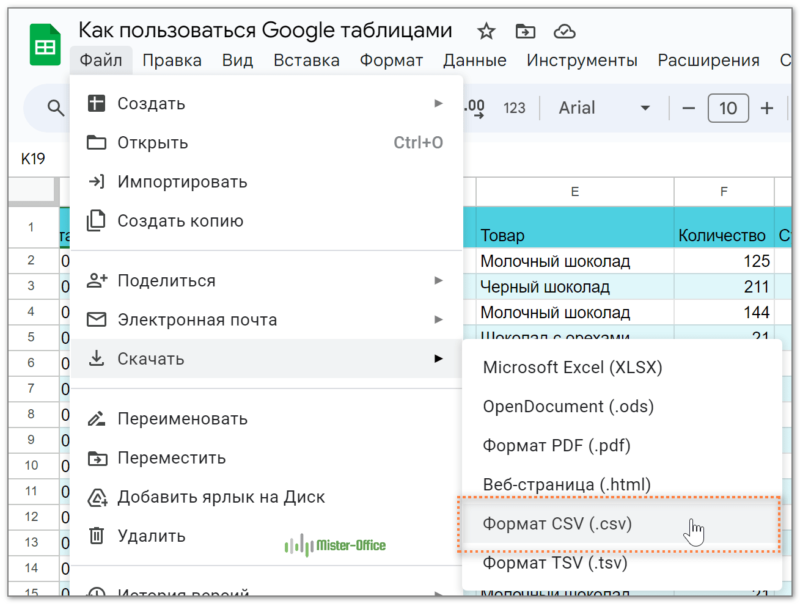
Кроме вышеупомянутых форматов, Google Таблицы также позволяют сохранять данные в других форматах, таких как Excel (XLSX) и ODS, что делает их подходящими для пользователей различных приложений.
Выбор правильного формата для сохранения таблицы зависит от ваших задач и потребностей, что предоставляет пользователям широкие возможности для работы с данными.
Использование облачных решений
В современном мире облачные технологии играют ключевую роль в хранении и обмене данными. Хотя Google Диск является популярным вариантом для хранения Гугл Таблиц, существует множество альтернативных облачных платформ, таких как OneDrive и Dropbox, которые могут обеспечить надежное хранение ваших данных. Эти платформы предлагают пользовательский интерфейс, позволяющий удобно управлять файлами и обеспечивать доступ к ним из любой точки с подключением к Интернету.
OneDrive, разработанный компанией Microsoft, предлагает интеграцию с офисными приложениями, такими как Word и Excel. Пользователи могут сохранять Google Таблицы в формате Excel и загружать их на OneDrive. Это позволяет не только облегчить совместное редактирование, но и упрощает передачу документов другим пользователям, особенно тем, кто использует экосистему Microsoft. Благодаря возможности создания ссылок для общего доступа, вы можете контролировать, кто имеет доступ к вашим документам и может вносить изменения.
Dropbox также является отличным выбором для хранения Гугл Таблиц. Эта платформа предлагает простое и интуитивно понятное хранилище, подходящее как для индивидуальных пользователей, так и для команд. После сохранения Гугл Таблиц в формате Excel, вы можете загружать файлы в Dropbox и делиться ими с другими через ссылки. Вдобавок, Dropbox поддерживает функции восстановления предыдущих версий файлов, что может быть полезно, если вам нужно вернуться к более ранней версии документа.
При выборе облачного решения для хранения Google Таблиц важно учитывать не только функциональность платформы, но и уровень безопасности, который они предлагают. Это обеспечит защиту ваших данных от несанкционированного доступа и утечки. Сравнение различных облачных сервисов и их возможностей позволит вам выбрать наиболее подходящее решение для ваших нужд и предпочтений.
Частые проблемы и их решение
При работе с Google Таблицами пользователи могут сталкиваться с различными проблемами, которые могут возникать во время сохранения или экспорта файлов. Понимание этих проблем, а также знание возможных решений поможет избежать недоразумений и повысит эффективность работы с данными.
Одной из самых распространенных проблем является сообщение об ошибке, связанное с отсутствием доступа к файлу. Это может произойти, если пользователь пытается сохранить или экспортировать таблицу, к которой у него нет достаточных прав доступа. В таких случаях рекомендуется проверить настройки совместного доступа и убедиться, что у вас есть необходимые права. Если таблица принадлежит другому пользователю, может потребоваться запросить доступ.
Еще одна частая ситуация касается недостатка памяти на устройстве. При попытке сохранить большие таблицы или экспортировать их в формате Excel или PDF, ваше устройство может не иметь необходимого объема свободного дискового пространства. В этом случае сначала освободите память, удалив ненужные файлы или переместив их на внешний носитель.
Также многие пользователи сообщают о проблемах с совместимостью формата. Иногда при импорте данных из других источников в Гугл Таблицы информация может отображаться некорректно из-за различий в форматировании. Для решения этой проблемы рекомендуется предварительно очищать данные от лишних символов и проверять их форматирование перед импортом.
Если возникают ошибки при выгрузке таблиц, полезно обратить внимание на скачиваемый формат. Выбирайте наиболее подходящий вариант, особенно если ваш файл содержит специфические элементы, такие как графики или формулы, которые могут не поддерживаться в некоторых форматах.
Эти проблемы вполне разрешимы, и их предотвращение поможет избежать ненужных затруднений. Важно регулярно следить за активностью таблиц и поддерживать порядок в доступах и форматах данных, что значительно упростит дальнейшую работу с Google Таблицами.
Заключение
В ходе нашего обсуждения мы подробно рассмотрели процесс сохранения Гугл Таблиц, подчеркнув ключевые аспекты и шаги, которые необходимы для обеспечения безопасности ваших данных. Google Таблицы предлагают разнообразные функции для оптимизации работы с электронными таблицами, а также надежные методы их сохранения, включая автоматическое сохранение и возможность экспорта в различные форматы. Используя данные методы, пользователи могут минимизировать риск потери информации и эффективно управлять своими проектами.
Рекомендуется регулярно проверять настройки сохранения, чтобы быть уверенным, что изменения, внесенные в документы, автоматически сохраняются. Инструменты, такие как версия истории, помогают отслеживать ранее сохраненные версии и возвращаться к ним при необходимости. Это значительно упрощает процесс редактирования и совместной работы над проектами, поскольку все участники могут видеть обновления в реальном времени.
Применяя изложенные рекомендации, вы сможете максимально эффективно использовать Гугл Таблицы и их функционал, что, безусловно, повысит продуктивность работы с данных инструментом. Сохранение и управление таблицами станут более удобными и надежными, что является важным аспектом в современном деловом окружении.